高清解码器快速使用说明书
- 格式:pdf
- 大小:1.08 MB
- 文档页数:16

操作说明书尊敬的顾客朋友:感谢您购买本高清播放器,为了确保您的使用安全,并保护本播放器,请您在使用前详细阅读本操作说明书,以便了解产品的操作方式与注意事项。
并请妥善保管本手册以备日后参考。
使用注意事项�在安装使用之前,请仔细阅读本操作说明书;�请勿用湿手触摸带电的插头;�为节约用电及安全考虑,使用完后请关闭电源;�长时间不使用本机时,请将电源线从插座上拔下;�请勿自行打开本机外壳,如需维修请联系专业维修人员;�请将本机安放在通风良好的平坦支撑物上;�请用干抹布来擦拭清洁机身,勿使用稀释剂、酒精或喷雾剂清洗本机;�本产品附件电源内有危险电压,请勿打开以免触电,如需维修,请联系专业维修人员;�不要让液体流入产品内,以免触电或损坏产品。
如不慎流入,请立即断电并用干布吸干;�请勿用化学试剂或清洁剂清洁本机,以免损伤表面和腐蚀喷漆;�不要将产品保存及使用在有明显震动的场合,不要给产品施以过大的外力和冲击;�因本产品的性能和功能而发生的变更,可能会不另行通知,请您谅解。
机器的接口机器的上部接口如右图:1、AV:将配备的AV线从这里插入,AV线另一端的三个插头:黄色的是视频插头,接电视机的黄色视频输入插座,红色和白色是左右声道插头,接到电视机(或功放机)的音频输入对应插座。
2、USB HOST:通过这个插口将播放器连接到电脑作移动硬盘使用。
一般来说电脑USB口的电已可以供硬盘使用(插USB线联电脑时,不能同时插外接DC电源,插入DC电源后,本机直接转入播放状态,USB将没有作用)。
注:对于本播放机,此插口还可以当作USB HOST使用,具有OTG功能,在播放状态时,可以直接外接移动硬盘、U盘、读卡器等,将这些移动存储设备中的影音文件直接播放出来。
3、HDMI:电视机的HDMI线从这里插入,调节电视机和本机都在HDMI模式,就可以得到高清晰720P或1080P的图像信号以及数字音频信号,不论你在观看电影还是欣赏音乐,都能有身临其境的感觉。

高清解码器快速使用手册目录1前后面壳介绍 (1)2登入 (2)3查询显示器状态 (2)4设置 (3)4.1TCP/IPv4 (3)4.2端口 (4)4.3解码器配置 (4)4.4密码配置 (5)4.5平台配置 (6)4.6级联配置 (6)4.7基本配置 (7)5现场预览 (8)6关闭系统 (9)7IE远程登录配置 (9)8参数 (12)1前后面壳介绍前面壳示意图Power 电源指示灯,灯亮表示电源接入正常USB后面壳示意图2登入连接好网线,电源线,鼠标和显示器后,右键点击屏幕弹出如下登录框。
注意:必须通过4K2K HDMI接口连接才可显示操作菜单界面。
用户名:默认用户名为admin.密码:123456.输入上述默认用户名和密码,点击“登录”。
3查询显示器状态点击“显示器”菜单,可查看到显示器各输出的状态。
显示器名称:显示该显示器的名称编号。
分割模式:该显示器当前显示的分割模式。
(可显示1/4/9/16分割)大屏拼接:显示当前是否有进行屏幕拼接或合并显示。
大屏拼接位置:当前被拼接的显示器在电视墙中所处的位置。
屏幕拼接模式:显示当前显示器的拼接组成模式。
例如2*2 (表示由四个显示器屏幕拼接而成)。
屏幕拼接分屏模式:显示当前拼接屏的分屏模式。
大屏ID:被拼接的大屏ID。
开窗:是否打开画中画窗口。
窗口坐标/宽度/高度:当前显示器的坐标及窗口的宽度和高度。
4设置点击“设置”菜单,可对解码器进行网络、端口、平台等设置。
4.1TCP/IPv4选择“TCP/IPv4”,设置解码器的IP地址,子网掩码和网关。
IP地址:该IP地址必须与平台监控软件的管理服务器IP地址处于同一局域网段中。
子网掩码:默认为255.255.255.0.网关:必须与平台监控软件的管理服务器网关一致。
设置完毕后,点击“应用”保存设置。
4.2端口选择“端口”,设置解码器的HTTP 端口和数据端口。
HTTP 端口:默认为80,该端口为远程IE登录界面端口号。
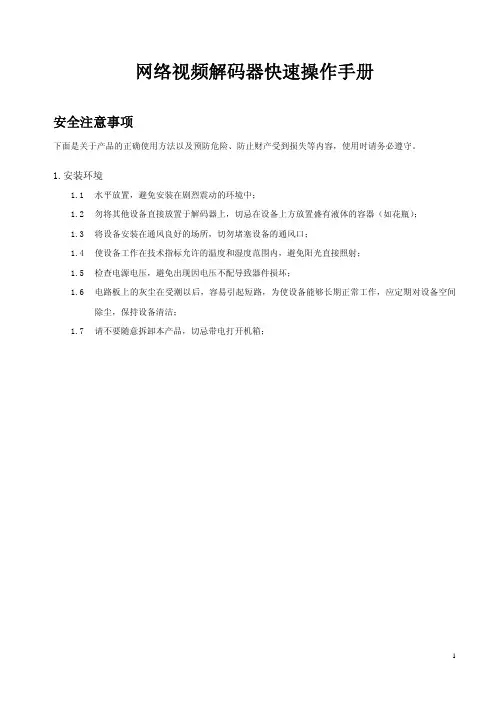

1声明非常感谢你购买本公司产品,如果你有什么疑问或需要请随时联系我们。
本手册适用于本公司全系解码器产品并以4路为例说明使用方法,其余型号请参照本手册操作。
本手册只对产品操作进行了简单说明,更多产品使用信息请到随机光盘或手机扫描本手册首页二维码获取。
本公司将根据产品功能的增强而更新本手册内容,并将定期进或更新本手册中描述的产品或程序。
更新的内容将会在新版本中加入,恕不另行通知。
2外观及接口说明2.1前面板2.2后面板1 HDMI输出接口2 USB接口3 音频输入接口4 网口5 RS485接口6 DC12V输出7 VGA输出接口8 BNC输出接口9 电源开关10 Power电源指示灯Net网络状态指示灯Ready状态指示灯3典型应用:解码上墙4 开机与用户登录4.1开机启动设备:接上电源,电源指示灯亮注意:1.请使用标配适配器,避免解码器不能正常工作或者损坏解码器2.部分型号带有电源开关,请将电源开关闭合。
4.2登录系统在操作与配置前需要用户登录,系统根据登录用户权限执行相应的操作指令。
设备出厂时预置admin、default两个用户,默认无密码。
登陆界面如下图,登陆后请立即修改密码。
5 网络设置本公司研发生产的高清解码器系列产品各通道网卡独立,可针对每个通道设置不同的IP 地址,方便网络连接和管理,此处以其中一个通道为例说明。
通过【主菜单】>【系统设置】>【网络设置】,进行本机网络设置,设置界面如下图所示。
【IP 地址】:出厂默认值 192.168.1.9【子网掩码】:出厂默认值 255.255.255.0【默认网关】:出厂默认值 192.168.1.1如果需要将本机接入网络,需要设置录像机的IP和路由器同网段,并符合路由器的ip 规则;不能和局域网的其他设备IP冲突;也可启用“自动获取IP地址”功能,使本机自动获取一个动态IP地址(需要路由器开启DHCP服务)。
6通道管理6.1通道模式高清解码器系列产品通过【主菜单】>【系统设置】>【通道管理】>【通道模式】对解码器接入前端监控设备的分辨率和通道个数进行配置。
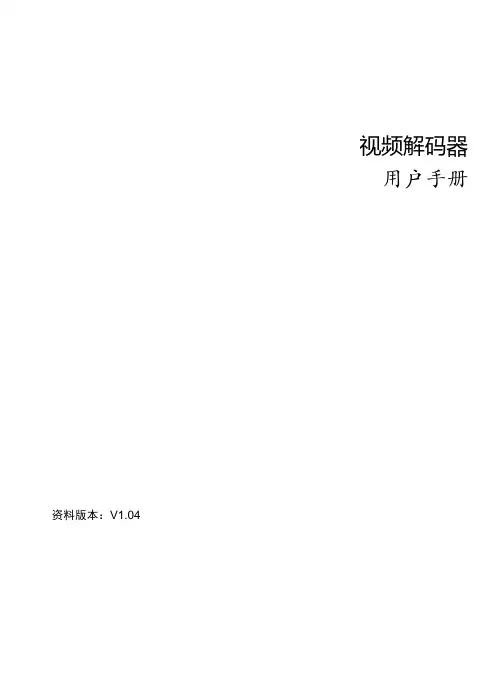
视频解码器用户手册资料版本:V1.04感谢您购买我们的产品。
使用时若遇到任何问题,请您及时和经销商联系。
声明注意:本产品的默认密码仅供首次登录使用,为保证安全,请您确保在首次登录后修改默认密码。
强烈建议您将密码设置为强密码,字符不小于9位。
•本手册中的产品外观图仅供参考,请以实物为准。
•截取的界面图仅当说明示例,各版本界面存在差异,请以实际界面为准。
•本手册能作为多个型号产品的使用指导,但不一一列举每个产品的使用情况,请您根据实际产品自行对照。
•本公司保留在没有任何通知或者提示的情况下对本手册的内容进行修改的权利,但并不确保手册内容完全没有错误。
•由于物理环境等不确定因素,部分数据的实际值可能与手册中提供的参考值存在偏差,如有任何疑问或争议,请以本公司最终解释为准。
•您使用产品过程中,请遵守本手册操作说明。
对于未按说明而引起的问题,我司恕不负责,感谢您的配合。
安全须知负责安装和日常维护本设备的人员必须具备安全操作基本技能。
在操作本设备前,请务必认真阅读和执行产品手册规定的安全规范。
•此为A级产品,在生活环境中,该产品可能会造成无线电干扰。
在这种情况下,可能需要用户对其干扰采取切实可行的措施。
•请确保设备安装平稳可靠,周围通风良好,设备在工作时必须确保通风口的畅通。
•使设备工作在允许的温度及湿度范围内,避免置于潮湿,多尘,极热,极冷,强电磁辐射、震动等场所。
•请确保环境电压稳定并符合设备供电要求,设备仅可在额定输入输出范围内使用,满足防雷要求,并良好接地。
•请保护电源软线免受踩踏或挤压,特别是在插头、电源插座和从装置引出的接点处。
•安装完成后请检查正确性,以免通电时由于连接错误造成人体伤害和设备部件损坏!•请勿自行拆开设备机箱盖上的防拆封条。
若您要拆封,请先与本公司当地代理商联系;否则,若擅自操作导致设备无法维护,本公司将不承担由此引起的所有后果,感谢您的配合!•异常断电会造成设备硬盘损坏或功能异常,若需对设备关机,请严格按手册说明进行操作。
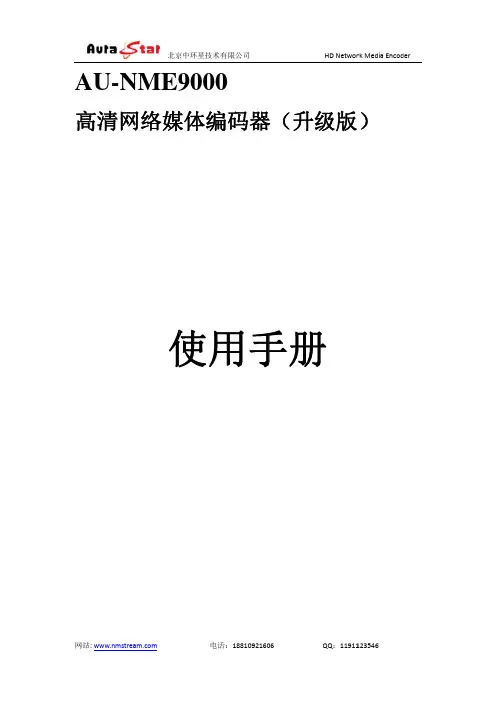
A 高AU-N 高清网NME9网络媒使9000媒体编使用0编码器用手 器(升手册级版册)一短时第一第二一、 快速快速使用指时间内实现视一步 硬件 1.硬件连接1) 网线2) 连接HDM 3) 将22. 设备上电 连接电变绿,设备二步 设置1. 长按前面2. 选择"选择"速操作指南为您介绍视频传输功能件安装接线插入 ETH 接输入信号MI:HDMI 信号220V 电源线接电电源,打开设备已进入系统置设备IP 面板蓝色按键[1]:IP [2]:IP [2]:IP Addr [1]:IP [2]:IP [2.2]:Manua 作指南了设备的硬件能。
按照以下口,将设备接号输入 接入设备 设备电源开关。
P键/Ent 键3P Addre P Addre ress Config P Addre P Addre al IP Set"件结构、接口步骤快速设置接入局域网络关,等待半分秒,进入基ess Sta ess Con g",按蓝色键ess Sta ess Con ,然后按确口、网络连接置:络(任一网口分钟左右,设本参数设置界ate nfig键/Ent 键进入ate nfig认键/Ent 键接以及基本的口均可) 设备前面板 界面,LCD 液<-入IP 设置。
<-键进入 的用法,让您“login”指液晶显示屏显在较示灯显示。
第三按确认键成后按确以同样三步 参数1) 将设设置址进默认用密码:2) 点击Int[2.1]:[2.2]:[2.2.1[2.2.2键/Ent 键,进确认键/Ent 的方法对子网数设置设备接入局域置在一个网段进入登陆界面用户名:admi admin 击terface"栏:Auto I :Manual 1]:IP A 2]:NETM 进入IP 编辑键,修改生效网掩码以及网域网络,或用段)。
通过浏面。
in ,进行编栏选择视频输IP Getl IP Se ADDR: 1MASK: 2辑界面,通过效。
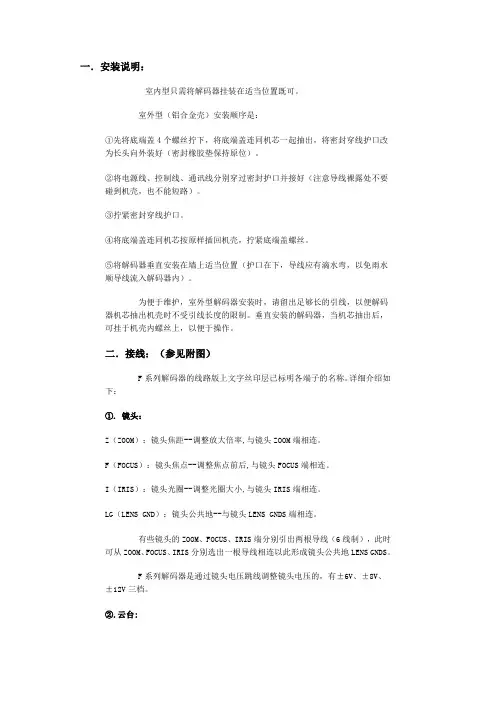
一.安装说明:室内型只需将解码器挂装在适当位置既可。
室外型(铝合金壳)安装顺序是:①先将底端盖4个螺丝拧下,将底端盖连同机芯一起抽出,将密封穿线护口改为长头向外装好(密封橡胶垫保持原位)。
②将电源线、控制线、通讯线分别穿过密封护口并接好(注意导线裸露处不要碰到机壳,也不能短路)。
③拧紧密封穿线护口。
④将底端盖连同机芯按原样插回机壳,拧紧底端盖螺丝。
⑤将解码器垂直安装在墙上适当位置(护口在下,导线应有滴水弯,以免雨水顺导线流入解码器内)。
为便于维护,室外型解码器安装时,请留出足够长的引线,以便解码器机芯抽出机壳时不受引线长度的限制。
垂直安装的解码器,当机芯抽出后,可挂于机壳内螺丝上,以便于操作。
二.接线:(参见附图)F系列解码器的线路版上文字丝印层已标明各端子的名称。
详细介绍如下:①. 镜头:Z(ZOOM):镜头焦距--调整放大倍率,与镜头ZOOM端相连。
F(FOCUS):镜头焦点--调整焦点前后,与镜头FOCUS端相连。
I(IRIS):镜头光圈--调整光圈大小,与镜头IRIS端相连。
LG(LENS GND):镜头公共地--与镜头LENS GNDS端相连。
有些镜头的ZOOM、FOCUS、IRIS端分别引出两根导线(6线制),此时可从ZOOM、FOCUS、IRIS分别选出一根导线相连以此形成镜头公共地LENS GNDS。
F系列解码器是通过镜头电压跳线调整镜头电压的,有±6V、±8V、±12V 三档。
②.云台:U(UP):云台上--接云台上端子D(DOWN):云台下--接云台下端子L(LEFT):云台左--接云台左端子R(RIGHT):云台右--接云台右端子A(AUTO):云台自动--接云台自动端子C(COM):云台公共端--接云台公共端子24V← 220V→:云台电压选择插头,务必按所用云台电压选择相应插座(24V 或220V)。
使用24V云台的用户应特别注意:切不可插入220V电压,否则会损坏云台!对云台的控制有上、下、左、右和左上、左下、右上、右下以及自动巡视。
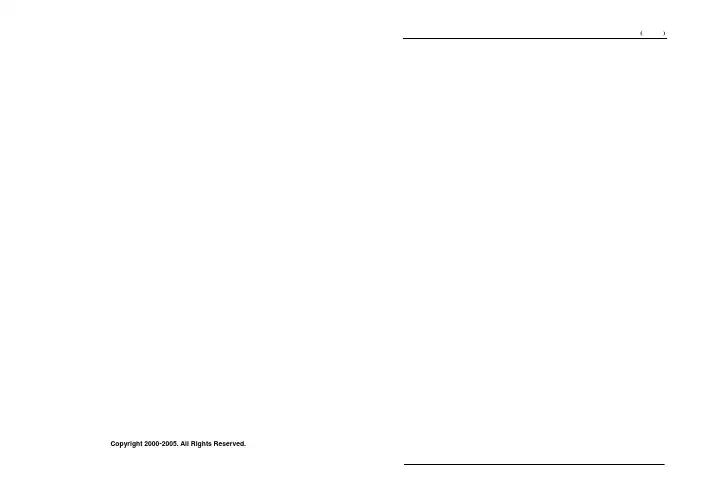
解码器使用说明书(中文版)注意事项:1.安装场所远离高温的热源和环境,避免阳光直接照射。
为确保本机的正常散热,应避开通风不良的场所。
本机应水平安装,为了防止电击和失火,请勿将本机放置于易燃、易爆的场所。
小心轻放本机避免强烈碰撞、振动等,避免安装在会剧烈震动的场所。
避免在过冷、过热的场所间相互搬动本机,以免机器内部产生结露,影响机器的使用寿命。
2.避免电击和失火使用说明书切记勿用湿手触摸电源开关和本机。
勿将液体溅落在本机上,以免造成机器内部短路或失火。
(中文版第二版)勿将其它设备直接放置于本机上部。
当本机的电源线与电源插座连接后,即使未启动本机,机器内部仍有电压。
安装过程中进行接线或改线时,都应将电源断开,预防触电。
接通本机电源后,露在外面的接线端子有危险电压,切记勿触碰。
重要提示:为了避免损坏,请勿自动拆开机壳,必须委托有资格有专业维修人员在指定的维修单位进行维修。
清洁装置时,请勿使用强力清洗剂,当有灰尘时用干布擦拭装置。
不得在电源电压过高和过低的场合下使用该本机。
务请通读本使用说明书,以便您掌握如何正确使用本机。
当您读本说明书后,请把它妥善保存好,以备日后参考。
如果需要维修,请在当地与经本公司授权的维修站联系。
环境防护:本机符合国家电磁辐射标准,对人体无电磁辐射伤害。
Copyright 2000-2005. All Rights Reserved.智能解码控制器产品的发行和销售由原始购买者在许可协议条款下使用;未经允许,任何单位和个人不得将该产品全部或部分复制、再生或翻译成其它机器可读形式的电子媒介; PTZ Intelligent Controller1. 设备概述智能型解码器是与安防监控系统设备配套使用的一种前端控制设备,可控制室内外云台、电动变焦镜头、摄像机、灯光和雨刷。
控制方式为RS-485,兼容多种控制协议。
智能型解码器具有超强抗死机性能,镜头电机保护、自动匹配控制协议的功能,还具有直流12V 输出、交流24V 输出。

数字高清解码播放器操作说明使用本产品前,请仔细阅读《操作说明》,我公司将不承担任何因为不正常的操作,导致硬件损坏、程序损坏、文件丢失、系统崩溃等造成的直接或者间接损失,敬请谅解。
注意事项:尊敬的顾客,感谢您选购本产品。
在使用本产品前,请仔细阅读下列注意事项:z请勿将本机暴露雨中或潮湿的环境以防发生火灾或电击事故。
z为了减少火灾,触电或产品损坏的危险,请勿让本机遭受雨淋、受潮或溅上水滴。
z安全指南1、请使用本机所配专用适配器,不得与其他设置共用适配器。
2、请不要将适配器电源线及插头放在靠近热源设备的地方。
3、请不要在适配器电源线及插头上放置重物。
4、请不要拆修适配器及其电源线。
5、为保证安全,请不要打开机壳暴露内机,如需检修,务必请专业人员。
z维修提示1、本机机构复杂,非专业人员切勿自行打开机器,以免损坏机器。
2、用户请勿随意拆缷机器部件,打开机器自行修理将使保修标记失效。
3、如果确实需要进行维修,请与当地保修部门联络安排维修事宜。
4、如需要更换器件或配件,修理时必须选用符合制造商规定的原装器件。
主要功能介绍1、支持10M/100M RJ45网络接口,能通过有线以太网或无线WIFI在线观看、搜索网络上的高清片源进行播放。
2、全高清解码H.264、MPEG1/2/4、wmv9、HD Divx/Xvid、FLV(Flash动画)1080P(1920*1080),RM/RMVB720P,支持码率高达104Mbps。
3、全面支持mkv、mov、mp4、ts、avi、mpg、vob、dat、tp、ifo、iso、divx、xvid、flv、wmv、rm、rmvb等各种视频文件格式。
4、支持mp3,wma,wav,ogg,flac,dts等音乐格式文件。
5、支持JPG、JPEG、BMP、PNG、GIF等格式图片文件播放。
6、支持smi、sub、ssa、srt、ids+sub等外挂字幕。
7、支持AV、YUV,HDMI 1.3 720P、1080P视频输出。
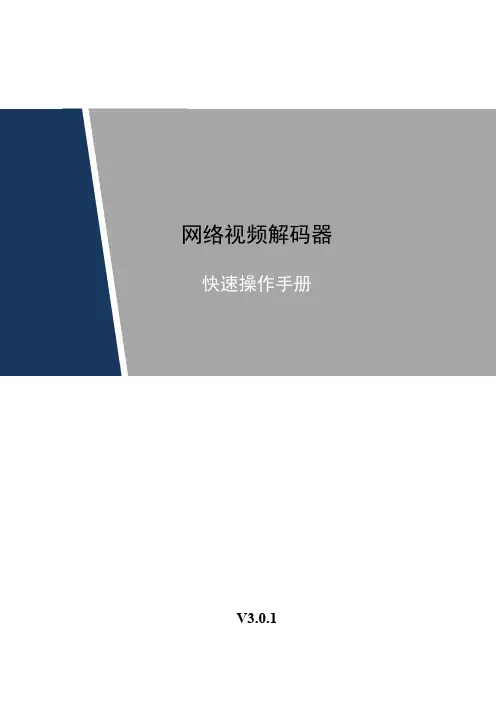
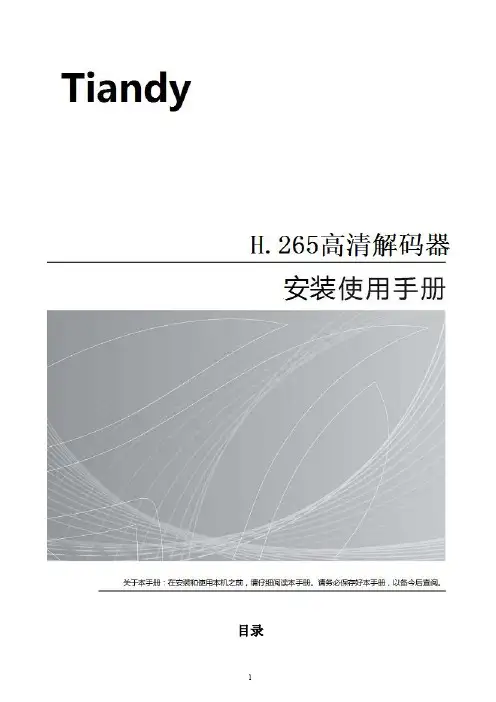
目录目录 (1)一、硬件说明 (4)1.1硬件参数介绍 (4)1.1.1解码拼控一体云卡/拼控一体编码卡/解码拼控一体云主机参数介绍 (4)1.1.2单路网络视频解码器参数介绍 (6)1.2硬件接口介绍 (7)1.2.1解码拼控一体云主机接口板硬件接口介绍 (7)1.2.2解码拼控一体云主机主控卡硬件接口介绍 (8)1.2.3解码拼控一体云卡硬件接口介绍 (9)1.2.4拼控一体编码卡硬件接口介绍 (10)1.2.5单路解码器硬件接口介绍 (10)二、内置web网页使用说明 (11)2.1系统登录 (11)2.2修改设备IP地址 (11)2.3显示设置 (12)2.4参数配置 (23)2.4.1底图叠加 (23)2.4.2电视墙管理 (23)2.4.3预案管理 (25)2.4.4高级设置 (26)2.5集群配置 (35)2.5.1集群信息 (35)2.5.2集群管理 (37)2.6日志查询 (38)三、键盘控制说明 (38)3.1 RS-485键盘 (38)3.1.1透明通道 (38)3.1.2 PelcoP协议 (39)3.2网络键盘 (40)3.2.1键盘设置 (40)3.2.2设置键盘的IP地址 (40)3.2.3使用键盘控制解码器 (40)3.2.4按键说明 (40)四、虚拟矩阵控制 (41)4.1 TC-5820键盘虚拟矩阵控制 (41)4.2 TC-5880键盘虚拟矩阵控制 (42)附录1:适合监控使用的6x15布局 (43)附录2: 适合超大屏演示的8x12布局 (44)免责声明●本手册可能包含不准确的地方、产品功能操作方面的不符情况、或印刷错误。
我司将根据产品功能的增强和变化而更新本手册内容,并定期改进更新本手册描述的软硬件产品。
更新的信息会在本手册的最新版本中体现,恕不另行通知。
●由于我司不断采用新技术,产品参数变化恕不另行通知。
●本手册仅为客户提供参考指导作用,并不保证和实物完全一致,实际应用以实物为准。
DATENBLATTEr kann Videoströme in H.264 und MPEG-4 in allen Auflö-sungen bis zu D1 (720 x 480 Pixel in NTSC, 720 x 576 in PAL) bei voller Bildrate decodieren. Motion JPEG kann für alle Auflösungen bis 720p (1280 x 720) decodiert werden.Der AXIS P7701 ermöglicht, Videobilder mit einer Auflö-sung von maximal 1280x720 Pixeln auf LCD-Bildschirmen auszugeben. Auf analogen Monitoren ist eine Auflösung von maximal D1 möglich. Der AXIS P7701 ist zudem in der Lage, Audiodaten von hoher Qualität auszugeben, da er die Formate AAC, G.726 und G.711 unterstützt. Über einen se-riellen RS-422/RS-485-Anschluss können serielle Befehle an Altgeräte im Überwachungssystem gesendet werden.Der AXIS P7701 Video-Decoder ist eine einfache Überwachungslösung, die es ermöglicht, ana-loge oder digitale Monitore mit Netzwerk-Kameras und Video-Encodern von Axis zu verbinden und deren Live-Videobilder darauf abzuspielen. Der AXIS P7701 eignet sich ideal für die Verwen-dung mit einem Monitor für die öffentliche Anzeige sowie für den Einsatz in großen und kleinen Überwachungssystemen.AXIS P7701 Video-DecoderVideo-Decoder mit umfassenden Funktionen und H.264-Unterstützung.> Decodiert H.264, MPEG-4 und Motion JPEG > Ausgabe von Analog- oder Digitalvideo > Sequenzbetrieb und automatischeVerbindung bei Alarm > Ausgezeichnete Audioqualität > Power over EthernetEine beliebige Anzahl von Videoquellen kann nacheinander angezeigt werden. Mithilfe der automatischen Verbindung bei Alarm werden ereignisgesteuerte Videoaufnahmen au-tomatisch angezeigt. Der Decoder kann über Power over Ethernet mit Strom versorgt werden, was die Installation vereinfacht.Wenn ausschließlich L ive-Videobilder angezeigt werden sollen, z. B. mit einem Monitor für die öffentliche Anzeige am Eingang eines Ladengeschäfts, ist die Verwendung des AXIS P7701 wesentlich kostengünstiger, als den Monitor über einen Computer mit dem Netzwerk zu verbinden. Der AXIS P7701 ist zudem die ideale Ergänzung für Videover-waltungssysteme. Durch die Dekodierung der digitalenStröme zu Anzeigezwecken wird der Hauptserver entlastet.Einfache Überwachungslösung für Axis Netzwerk-Produkte.©2012 Axis Communications AB. AXIS COMMUNICATIONS, AXIS, ETRAX, ARTPEC und VAPIX sind eingetragene sowie in verschiedenen Gerichtsbezirken beantragte Marken von Axis. Alle weiteren Firmen und Produktnamen sind Marken oder eingetragene Marken der jeweiligen Firmen. Wir behalten uns das Recht vor, Änderungen ohne vorherige Ankündigungen vorzunehmen.4 9 3 4 2 / D E / R 1 / 1 2 1Weitere Informationen finden Sie unter Optionales ZubehörAXIS T91A02 DIN Rail Clip 77mm。
HDMI+VGA高清解码器使用说明一、产品图:二、产品概述:HDMI高清解码器是一款专业的高清音视频解码产品,该产品具有1路HDMI音视频输出接口,1路VGA视频输出,1路立体声音频输出,支持H.264解码格式。
接收来自于编码器的TS流,可根据不同需要设置视频的分辨率,该设备具有高集成,低成本的优势,可广泛应用于各种多媒体发布,数字标牌,信号发布等高清视频系统中。
三、应用范围:1、网络电视高清解码器2、高清视频远距离传输a)数字标牌高清解码器b)视频会议视频解码器4、地铁PIS系统发布系统5、机场高清信息发布系统四、主要特性:·H.264 Baseline Profile解码·H.264 Main Profile解码. H.264 High Profile解码·MJPEG/JPEG Baseline解码·音频编码支持MPEG1 Audio Layer 2 . 网络接口采用100M 全双工模式·1通道HDMI输出·1通道VGA输出·1通道音频输出·支持高达1080P60HZ高清视频输出·支持HTTP,UTP,RTSP 协议·WEB操作界面,中英文配置界面可选 . WEB操作界面权限管理·支持广域网远程管理(WEB)·支持流分辨率设置. 支持一键恢复默认配置·低功耗电源设计输出:音频:系统:通用:五、系统设置:WEB操作界面设置时,需修改配置电脑的IP 192.168.1.* ,HDMI+VGA高清解码器出厂默认IP为:192.168.1.80复位初始化:面板上有个RST 用于对HDMI+VGA高清解码器进行初始化复位,在通电状态下,按住不放10秒后会自动重启,所以参数会初始化。
IP初始化后为:192.168.1. 801、电脑IP地址设置为:192.168.1.* 注:*除168之外的0-254的任意一个2、打开IE ,输入:192.168.1.80 进入WEB界面用户名:admin 密码:admin3、资源列表说明:此列表是编码器访问视频流的地址。
HB- 2000D系列高清解码器用户手册(研发内部版本)目录前言 (3)第一章产品简介 (4)1.1 概述 (4)1.2 典型应用 (4)第二章技术指标及主要功能 (5)2.1 技术指标 (5)2.2 主要功能 (5)2.2.1解码功能 (6)2.2.2网络协议 (6)2.2.3实时监看监听功能 (6)2.1.1开发支持 (6)第三章SDK DEMO操作 (7)3.1HB2000D高清解码器系统登录 (7)3.1.1设备连接 (7)3.1.2使用SDK登录高清解码器 (8)3.2播放标准H.264文件 (9)3.3显示设置操作 (10)3.3.1开启、关闭通道全屏 (10)3.3.2调节通道亮度、对比度以及饱和度 (10)3.3.3设置、获取分屏模式 (11)3.3.4设置、获取显示制式 (12)3.4音频设置 (12)3.4.1 打开、关闭本地音频 (12)3.4.2 设置、获取通道音量 (13)3.5 OSD设置 (13)3.5.1 设置OSD信息 (13)3.5.2 设置、修改OSD字体参数 (14)3.5.3 系统校时 (14)前言衷心感谢您选用我们公司的产品,我们将竭诚为您提供最优质的服务。
本手册适用于HB2000D系列产品,介绍以2301D为例。
系列产品中不同型号配置会略有差异,会造成产品功能和操作差异。
内容仅供参考,如有更新恕不另行通知,更新的内容会在本手册的新版本中加入,敬请留意!本用户手册可能包含技术上的不准确或描述方面的错误,真诚地希望您能把意见及时反馈给我们,在以后的版本中,我们会加以充实或改进!第一章产品简介1.1 概述HB-2000D系列产品是汉邦高科自主研发,首家推出的基于嵌入式的高清解码产品。
本系列产品提供全面的高清视频解码服务,可应用在高清IPC 解码,监控平台解码等等,并在此平台上开发出各种基于数字视频的应用系统,可以广泛应用于网络数字视频的各个行业。
本系列解码产品全部为基于高性能嵌入式实时多任务操作系统、实现了低传输延时、长期稳定工作、多路高清视频轮循播放等功能。
高清解码器用户手册V2 2021.6声明Kedacom™、TrueSens™、、为苏州科达科技股份有限公司的商标,不得擅自使用。
苏州科达科技股份有限公司版权所有,保留所有权利。
HDMI、HDMI高清晰度多媒体接口以及HDMI标志是HDMI Licensing Administrator,Inc.在美国和其他国家的商标或注册商标。
本手册可能包含技术上不准确的地方、或与产品功能及操作不相符的地方、或印刷错误。
我司将根据产品功能的增强而更新本手册的内容,并将定期改进或更新本手册中描述的产品或程序。
更新的内容将会在本手册的新版本中加入,恕不另行通知。
注意为了提高产品网络使用的安全性,建议您设置高强度密码,密码必须包含8-16个字符,且至少由数字、字母或特殊字符中的两种或两种以上类型组合而成。
请您定期更改用户名的密码,建议每3个月更新一次。
如果设备在较高风险的环境中使用,建议每月或每周更新一次。
请妥善保管好您的用户名与密码。
环保声明请遵守有关设备包装材料、耗尽电池和废旧设备处理的本地法规,并支持回收行动。
适用型号KDM201-D02E、KDM2510-D02E、KDM201-D01E-4K、KDM2510-D01E-4K关于本手册本手册用于指导用户操作,手册中的界面截图、图表等仅用于解释和说明的目的,与具体产品可能存在差异,请以实际为准。
本书约定图标或格式斜体苏州科达科技股份有限公司地址:江苏省苏州市高新区金山路131号邮编:215011 网址:电话:*************传真:*************客户咨询热线:400-828-2866目录1产品简介 (1)1.1产品概述 (1)1.2产品接口 (1)2设备安装 (2)2.1安装环境 (2)2.2安装 (2)2.2.1解码卡安装 (2)2.2.2解码器安装 (3)3初始配置 (5)3.1设备激活 (5)3.2网络参数修改 (5)3.3登录Web客户端 (6)3.3.1登录 (6)3.3.2界面说明 (6)4显示控制 (8)5通道控制 (10)5.1媒体源配置 (10)5.1.1媒体源管理 (10)5.1.2搜索添加 (12)5.2高级 (13)6配置 (14)6.1网络管理 (14)6.1.1IP及端口 (14)6.1.1.1以太网 (14)6.1.1.2服务端口 (15)6.1.1.3静态路由 (15)6.1.2上联协议 (17)6.1.2.1SIP协议 (17)6.1.2.2ONVIF (19)6.1.2.4PDNS (20)6.1.3下联协议 (21)6.1.4其他协议 (21)6.1.4.1PPPoE (21)6.1.4.2SMTP (21)6.1.4.3端口映射 (22)6.1.4.4DDNS (24)6.1.4.5HTTPS (25)6.2系统配置 (26)6.2.1基本设置 (26)6.2.2时间设置 (26)6.2.3用户安全 (28)6.2.3.1用户信息 (28)6.2.3.2RTSP认证 (30)6.2.3.3安全服务 (30)6.2.3.4地址过滤 (31)6.2.4接口设置 (32)6.2.4.1显示接口 (32)6.2.4.2串口 (33)6.3系统维护 (33)6.3.1系统状态 (33)6.3.1.1设备信息 (33)6.3.1.2通道状态 (33)6.3.1.3健康状态 (34)6.3.2日志信息 (34)6.3.3网络维护 (35)6.3.3.1以太网状态 (35)6.3.3.2网络探测 (36)6.3.3.3网络抓包 (36)6.3.4设备维护 (37)7.1场景应用一:直连电视墙 (40)7.2场景应用二:入网国标平台 (40)7.3场景应用三:入网显控平台 (44)附录A IPCSearch (49)1 产品简介1.1 产品概述KDM201-D01E-4K/D02E和KDM2510-D01E-4K/D02E均由苏州科达科技股份有限公司自主开发的高清解码器,支持两路HDMI接口输出、音频采集与输出,实时呈现远端图像和声音。
D300·4K超高清解码器用户手册长沙千视电子科技有限公司法律声明若接收长沙千视电子科技有限公司(以下称为“千视电子”)的此份文档,即表示您已同意以下条款。
若不同意以下条款,请停止使用本文档。
本文档版权所有长沙千视电子科技有限公司。
保留任何未在本文档中明示授予的权利。
文档中涉及千视电子的专有信息。
未经千视电子事先书面许可,任何单位和个人不得复制、传递、分发、使用和泄漏该文档以及该文档包含的任何图片、表格、数据及其他信息。
是千视电子的注册商标。
千视电子产品的名称和标志是千视电子的商标或注册商标。
在本文档中提及的其他产品或公司名称可能是其各自所有者的商标或注册商标。
在未经千视电子或第三方权利人事先书面同意的情况下,阅读本文档并不表示以默示、不可反言或其他方式授予阅读者任何使用本文档中出现的任何标记的权利。
本产品符合有关环境保护和人身安全方面的设计要求,产品的存放、使用和弃置应遵照产品手册、相关合同或相关国法律、法规的要求进行。
本文档按“现状”和“仅此状态”提供。
本文档中的信息随着千视电子产品和技术的进步将不断更新,千视电子不再通知此类信息的更新。
本文档未尽事宜,请访问千视电子网站获取相关信息和技术支持。
目录1产品介绍 (1)2使用向导 (2)3设备清单和接口说明 (3)3.1设备清单 (3)3.2设备接口说明 (3)3.3信号指示灯 (4)4设备安装与连接 (4)4.1连接电源和视频信号 (4)4.2连接模拟音频信号 (5)4.3连接网络 (5)5设备登录与网络配置 (6)5.1解码器通过WEB登录到管理界面 (6)5.2网络配置 (9)6功能参数配置 (11)6.1媒体(视频解码) (11)6.1.1视频源 (11)6.1.1.1添加RTSP视频源 (11)6.1.1.2添加SRT视频源 (12)6.1.1.3添加NDI|HX视频源 (14)6.1.1.4视频源列表 (16)6.1.2设置解码输出 (17)6.1.2.1解码参数 (17)6.1.2.2解码输出字符和图片叠加 (19)6.2系统设置 (20)6.2.1用户管理 (20)6.2.2系统时间 (20)6.2.3快速复位 (20)6.2.4设备重启 (21)6.2.5恢复出厂设置 (21)6.2.6固件升级 (21)1产品介绍D300-4K超高清解码器,是一款专业型硬件解码设备,无需依靠电脑,可将多路网络视频流解码后(如IP-Camera、基于RTSP/RTMP/RTP/UDP/SRT/HTTP/NDI|HX等媒体流),输出SDI信号和HDMI信号视频,支持4K分辨率,且支持多路视频流分屏上墙和动态切换。
高清解码器快速使用说明书目录第一章产品介绍 (2)1.1产品概述 (2)1.2产品主要功能特点 (2)第二章设备线缆连接 (3)第三章基本操作 (4)3.1开机 (4)3.2关机 (4)3.3登录 (4)3.4预览 (5)3.5报警功能 (5)3.5.1移动侦测 (5)3.6网络设置 (6)3.7通道管理 (6)3.8公网访问设备(云操作) (7)3.8.1向导 (7)3.8.2按用户登录,管理设备(按用户登录,可以管理多台设备) (10)3.8.3按序列号登录,访问设备 (12)第四章远程监控 (13)1.远程监控 (13)1.1多机管理平台软件CMS (13)1.2web监控 (13)2.基本远程操控 (15)2.1画面分割 (15)2.2回放 (15)2.3日志 (15)2.4本地配置 (15)2.5通道操控 (15)2.6远程进行设备端配置 (15)第一章产品介绍1.1产品概述本设备是专为安防领域设计的一款优秀的数字监控产品。
采用嵌入式LINUX操作系统,使系统运行更稳定;采用标准的H.264MP视频压缩算法和独有的时空滤波算法,实现了高画质、低码率的同步音视频监控;采用TCP/IP等网络技术,具有强大的网络数据传输能力和远程操控能力。
本设备既可本地独立工作,也可连网组成一个强大的安全监控网,配合专业网络视频监控平台软件,充分体现出其强大的组网和远程监控能力。
1.2产品主要功能特点本产品是由4块BLK3520A_N04A_H组合成的一款4路高清解码器,通过网络将数据接收进来,支持4路1080P解码,视频输出支持4路TV,4路VGA,4路HDMI同时输出。
4块BLK3520A_N04A_H独立使用,共用1个电源和1个网口。
第二章设备线缆连接2.1主板(1)HDMI输出接口(2)USB接口(3)音频输出接口(4)网口(5)电源及开关(6)前面板(1个电源灯4组状态灯,每组2个灯(运行灯,网络灯))(7)USB扩展接口(8)BNC输出接口第三章基本操作3.1开机接上电源,打开电源开关,电源指示灯亮,设备开机。
启动完毕后,视频输出为单画面模式,启动后,系统正常工作。
注:1.确定供电的输入电压与设备电源的拔位开关是否对应,确认与电源线接好后,再打开电源开关;2.外部电源要求为220V±10%/50Hz。
建议您采用电压值稳定,波纹干扰较小的电源输入,在条件允许的情况下尽量使用UPS电源保护。
3.2关机关闭本设备,只支持硬开关。
按下电源开关即可关闭设备。
3.3登录设备正常开机后,在操作前需要登录,系统根据登录用户权限提供相应功能。
设备出厂时,预置有3个用户admin、guest、default,默认无密码。
用户admin出厂预置为超级用户权限,用户guest和default出厂预置权限为预览和录像回放(不支持)。
用户admin和guest可修改密码,但不能改权限;用户default为默认登陆用户,可修改权限,但不能修改密码。
图3.1登录密码保护:密码连续3次错误,设备将报警提示;连续5次错误,帐号锁定(系统重启或半小时后,锁定帐号将自动解锁)。
安全起见,用户首次登陆后,请立即在“用户管理”中更改用户名和密码(见章节4.5.2用户管理)。
3.4预览设备正常登录后,进入预览画面状态。
点击鼠标右键,可选择画面切换。
在预览画面上默认不显示日期、时间、通道名称和报警状态。
3.5报警功能设备进行报警操作,功能包括:移动侦测、视频遮挡、视频丢失、异常处理。
3.5.1移动侦测通过分析视频图像,当系统检测到有移动信号出现时,即启动移动侦测报警,并启动联动功能。
注:需被连接设备和本设备同时启用此功能,才能生效。
高级键同鼠标右键。
图3.2移动侦测设置界面设备在布撤防时间段内,在指定区域如有移动物体,将产生报警,并联动录像等。
以下为移动侦测设置步骤:步骤一:在【主菜单】>【报警功能】>【移动侦测】,进入设置界面如图2.2;步骤二:选择通道一,打开启用开关■,设置报警监控的时间段,设置完成后右键鼠标,返回上一层,退出设置界面;步骤三:设置在出现告警时,本机可采取的联动措施如轮巡(选中的页面进行画面轮巡),屏幕提示,发送EMAIL(需在【网络服务】中,设置EMAIL参数)等;步骤四:依照步骤二、步骤三,设置其他通道告警参数。
注:视频遮挡、视频丢失的设置方法同移动侦测。
3.6网络设置通过【主菜单】>【系统设置】>【网络设置】,进行本机网络设置。
【IP地址】设置设备的IP地址,默认IP地址:192.168.1.10;【子网掩码】设置设备的子网掩码,默认子网掩码:255.255.255.0;【默认网关】设置设备的默认网关,默认的默认网关:192.168.1.1;需要将设备的IP地址设置为与路由器在同一个网段内,如路由器的IP地址192.168.1.1,子网掩码为255.255.255.0,则按默认设置即可,一般默认网关就是路由器的IP地址。
在IE中输入设备IP (192.168.1.10)即可实现局域网内访问设备。
图 3.3网络设置3.7通道管理通道管理中包括了通道模式、数字通道、通道状态。
图3.4通道管理界面注:该系列的产品只支持1种数字模式,即1个1080P模式。
3.8公网访问设备(云操作)云技术使设备做到了一步上网的功能,极大的方便了客户在公网的监控。
该技术主要通过序列号访问设备。
*注:支持云技术的设备需处于公网域内才可用云技术监控。
�查看云技术连接状况将设备连接外网后,在【主菜单】>【系统信息】>【版本信息】界面查看设备是否与云技术服务器连接成功。
与云技术服务器连接不成功界面与云技术服务器连接成功界面图3.5云技术服务器连接状况图3.8.1向导如果您是第一次使用请从这里开始,如果不是请直接跳过(1)登陆云服务网站(2)按照新手向导一步步安装(3)点击“下一步”,搜索IP地址,如下图所示(4)点击“下一步”,如下图所示(5)点击“下一步”,如下图所示(6)点击“下一步”,进入用户注册页面,如下图所示(7)点击“下一步”,显示设备序列号(8)点击“下一步”,跳出注册完成页面,如下图所示(9)点击“完成”,跳出如下提示3.8.2按用户登录,管理设备(按用户登录,可以管理多台设备)(1)到主页,选择”按用户”,然后输入所注册的用户名和密码,登录(2)登录成功后,您可以通过点击“添加设备”来添加更多需要的设备。
(3)进入”我的设备”界面,双击设备名称,可以监看设备的图像3.8.3按序列号登录,访问设备(1)到主页,选择”按设备”,输入设备的序列号登录(可以从系统信息中查询)(2)云服务器直接跳转到设备的监控页面(注:按系列号访问同时只能管理一台设备)第四章远程监控1.远程监控在网络连接成功后,可采用两种方式进行远程监控。
多机客户端和普通浏览器,多机客户端软件CMS用于多设备远程监控的专业软件,具有安全、方便、稳定以及多设备统一管理等优点,而且安装方便不需要再下载插件,建议客户使用。
浏览器为电脑自带的内核浏览器,如IE等。
1.1多机管理平台软件CMS多机管理平台软件CMS可在一台PC机,同时对不同场所的DVR进行统一管理。
步骤一:从配件盒的光盘中,获取CMS软件,根据提示信息进行安装;步骤二:安装成功后,进行登录,登录后系统页面如图7所示。
通过【系统设置】>【监控点管理】>【添加设备】,进入添加设备界面,按照提示输入添加的DVR设备信息,保存退出;步骤三:在【监控点管理】对话框,重复上述操作,可添加多台设备,统一管理。
1.2web监控网络连通后,利用PC机自带的浏览器,登录DVR设备进行远程监控。
步骤一:安装插件,从配件盒的光盘中,获取“IE插件_V1.1.0.78.exe”根据提示信息安装;步骤二:连接设备。
打开网络浏览器,在地址栏输入要登录的设备IP地址。
以设备IP地址10.2.2.88为例,即在地址栏中输入http://10.2.2.88进行连接。
连接成功后会弹出如下所示的界面。
WEB登录界面步骤三:登录。
输入用户名和密码,(若选择登录自动连接所有视频,需要选择网络环境,局域网使用主码流传输,广域网使用辅码流传输,网络环境差的建议选择广域网)公司出厂默认管理员用户名为admin,无密码。
登录后请用户及时更改管理员密码。
登录成功后,显示如下图所示的界面。
WEB操控界面2.基本远程操控在如图9远程操控界面,进行远程操控。
2.1画面分割选择预览画面模式;2.2回放设备无录像功能,故不支持2.3日志显示日志信息;2.4本地配置设置设备端报警,启动远程网络客户端的联动功能;2.5通道操控打开视频:打开第一路视频,选中左边一视频窗口,在右边选择视频通道,双击打开视频,此设备只有1路视频。
注:用户打开远程视频监控时,可选择最合适的画面模式。
关闭视频:在需要关闭的视频窗口,单击右键,选择关闭窗口,也可选择关闭所有窗口来关闭所有打开的视频窗口。
2.6远程进行设备端配置在预览窗口,单击鼠标右键,选择设备配置。
可对设备端进行参数配置,配置参数将同步到本地设备,包括:报警功能、系统设置、管理工具、系统信息等。